Seo cuid de dhòighean furasta air duilgheadasan tòiseachaidh slaodach a chàradh Windows 11.
An siostam obrachaidh ùr bho Microsoft Windows 11 a’ tighinn le mòran atharrachaidhean agus fheartan. A rèir Microsoft, Windows 11 tha cuimhne nas èifeachdaiche agus riaghladh ghoireasan bathar-cruaidh, a nì an siostam obrachaidh nas luaithe na bha roimhe.
An coimeas ri Windows 10, tha Windows 11 beagan nas slaodaiche. Ach faodaidh tu cuid de na feartan lèirsinneach a dhì-cheadachadh gus a bhith co-ionnan ri astar Windows 10, ach fhathast, bidh an duilgheadas agad nuair a thòisicheas e gum bi e slaodach.
Tha sinn a’ tuigsinn gu bheil duilgheadas tòiseachaidh slaodach na dhuilgheadas dhut, ach faodaidh tu beagan atharrachaidhean a dhèanamh gus am pròiseas tòiseachaidh gu lèir a luathachadh. Mar Windows 10, Windows 11 cuideachd a’ leigeil leat beagan atharrachaidhean a dhèanamh air an t-suidheachadh tòiseachaidh gus an ùine tòiseachaidh a leasachadh.
Mar sin, san artaigil seo, tha sinn gu bhith a’ roinn cuid de na dòighean as fheàrr air cùis tòiseachaidh slaodach a chàradh Windows 11.
Adhbharan duilgheadas tòiseachaidh slaodach air Windows 11
Tha cuid de na h-adhbharan cumanta a 'leantainn gu duilgheadas tòiseachaidh slaodach. An seo tha sinn air cuid dhiubh a liostadh.
- Chan eil àite stòraidh gu leòr air an t-siostam.
- Duilgheadasan le faidhlichean siostam agus stàladh Windows.
- Seann siostam-obrachaidh.
- Tha tòrr aplacaidean treas-phàrtaidh a’ ruith aig àm tòiseachaidh.
- Duilgheadasan leis an diosg cruaidh.
6 dòighean air càradh Windows 11 Duilgheadas tòiseachaidh slaodach
Tha sinn air liosta a dhèanamh de chuid de na dòighean as fheàrr air cùis tòiseachaidh slaodach a chàradh Windows 11. Feuch an toir sinn sùil air. Dèan cinnteach gun lean thu gach modh aon ri aon.
1. Cuir dheth prògraman aig àm tòiseachaidh
B’ e agus is iad na h-aplacaidean no prògraman a bhios a’ ruith aig àm tòiseachaidh a’ chiad adhbhar agus an adhbhar as cudromaiche airson duilgheadas tòiseachaidh slaodach. Ma shuidhicheas tu cus thagraidhean airson an ruith aig àm tòiseachaidh, bidh an tòiseachadh slaodach. Tha seo air sgàth gu bheil mòran thagraidhean a’ feuchainn ri tòiseachadh aig an aon àm aig àm tòiseachaidh.
Mar sin, tha e nas fheàrr tagraidhean tòiseachaidh nach cleachd thu a chuir dheth. Gus tagraidhean tòiseachaidh a chuir dheth Windows 11, feumaidh tu na ceumannan seo a leantainn.
- Fosgail rannsachadh Windows agus dèan seòrsa (Manaidsear Gnìomha) gun bhraighean ruigsinn Manaidsear Gnìomha. an uairsin fosgailte Manaidsear Gnìomha bhon liosta.
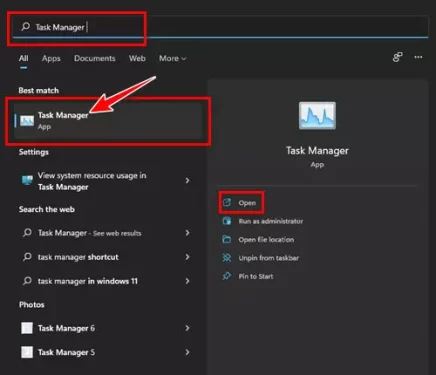
Fosgail manaidsear na h-obrach - Ann am Manaidsear Gnìomha, gluais chun tab (tòiseachaidh) a tha a ’ciallachadh Tòisich.
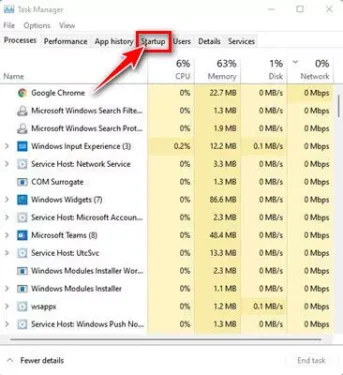
Tòisich - A-nis thoir sùil air gach nì a tha deiseil airson a ruith nuair a thòisicheas tu. Feumaidh tu briogadh deas air na h-aplacaidean agus tagh (Disable) a chur à comas.
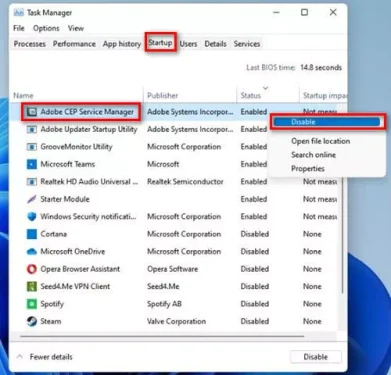
Dèan briogadh deas air na h-aplacaidean agus tagh Disable
Agus sin agad e agus cuiridh seo casg air prògraman agus tagraidhean aig toiseach tòiseachaidh Windows 11.
2. Cuir an gnìomh modh tòiseachaidh luath
Modh tòiseachaidh luath no sa Bheurla: Tòisichidh gu luath Tha e na roghainn a chuidicheas do choimpiutair tòiseachadh nas luaithe às deidh dùnadh. Faodaidh tu a ghnìomhachadh Tòisichidh gu luath Gus àm tòiseachaidh Windows 11 a leasachadh.
- Fosgail sgrùdadh agus seòrsa Windows 11 (Control Panel) gun bhraighean ruigsinn Bòrd smachd. an uairsin fosgailte pannal smachd bhon chlàr.

Pannal Smachd Fosgailte - an uairsin a-steach duilleag deas-bhòrd , cliog air roghainn (Siostam agus Tèarainteachd) ruighinn òrdugh agus tèarainteachd.
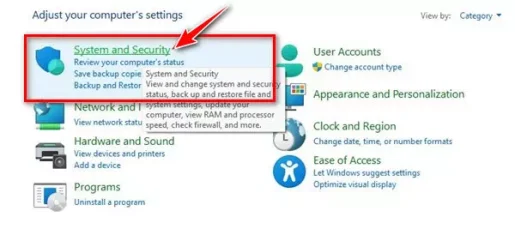
Cliog air an roghainn Siostam is Tèarainteachd - Air an ath dhuilleag, cliog (Roghainnean Cumhachd) a tha a ’ciallachadh Roghainnean cumhachd.
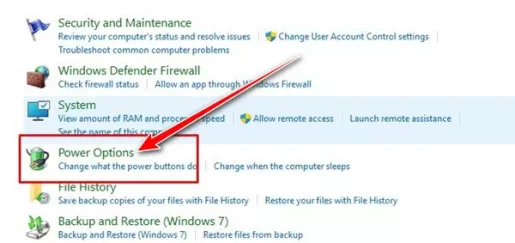
Cliog air Power Options - An uairsin air an ath dhuilleig, cliog Tagh (Tagh dè na putanan cumhachd a nì thu) a tha a ’ciallachadh Dè bhios na putanan cumhachd a’ dèanamh.
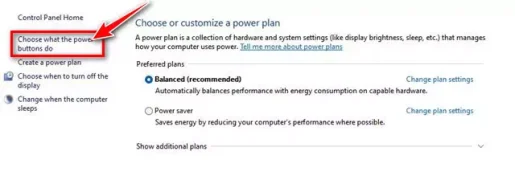
Cliog Tagh dè a nì na putanan cumhachd - Air an ath sgrìn, tap (Atharraich roghainnean nach eil rim faighinn an-dràsta) Airson roghainnean atharrachadh nach eil ri fhaighinn an-dràsta.
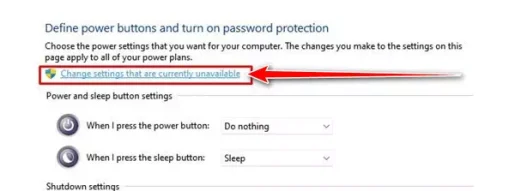
Cliog Atharraich roghainnean nach eil rim faighinn an-dràsta - taobh a-staigh (Suidhichidhean crìonaidh) a tha a ’ciallachadh Suidheachaidhean dheth , cuir an gnìomh am feart (Tionndaidh air Startup luath) Gus am feart tòiseachaidh luath a chomasachadh. Às deidh sin, cliog air a’ phutan (Save) gus atharrachaidhean a shàbhaladh.
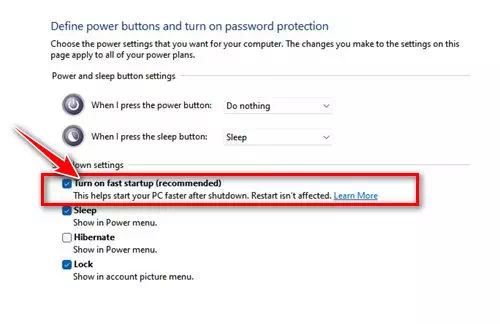
Cuir an gnìomh am feart tòiseachaidh luath
Agus sin agad e.An dèidh dhut na h-atharrachaidhean a dhèanamh, dèan cinnteach Ath-thòisich an coimpiutair Cuiridh seo an gnìomh am modh tòiseachaidh luath.
3. Cuir an gnìomh am feart Coileanaidh Clean Boot
Tha bròg glan na fheart a bheir air Windows dìreach prògraman bunaiteach a thòiseachadh. Nuair a ruitheas tu bròg glan, cuiridh Windows à comas a h-uile seirbheis treas-phàrtaidh. Cha leasaich am feart seo astar tòiseachaidh, ach cuidichidh e thu gus faighinn a-mach a bheil prògraman treas pàrtaidh a’ toirt buaidh air astar tòiseachaidh.
- Air a ’mheur-chlàr, brùth air an (Windows + R) an còmhradh fhosgladh RUN. Anns a 'bhogsa deasbaid Run , sgrìobh msconfig. msc agus brùth air a ’phutan Cuir a-steach.
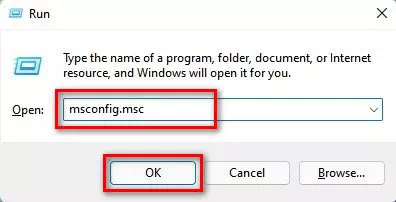
msconfig. msc - ann an (Cumail an t-siostaim) a tha a ’ciallachadh Rèiteachadh an t-siostaim , gluais gu tab (seirbheisean) ruighinn Seirbheisean.
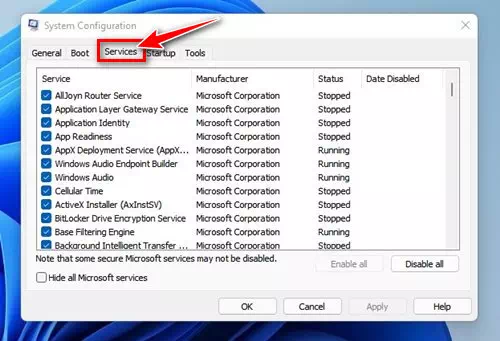
Seirbheisean - A-nis cuir comharradh air beulaibh a’ bhogsa (Falaich a h-uile seirbheis Microsoft) Gus a h-uile seirbheis Microsoft fhalach , agus cliog air a’ phutan (Cuir às do na h-uile) na h-uile a chur à comas.
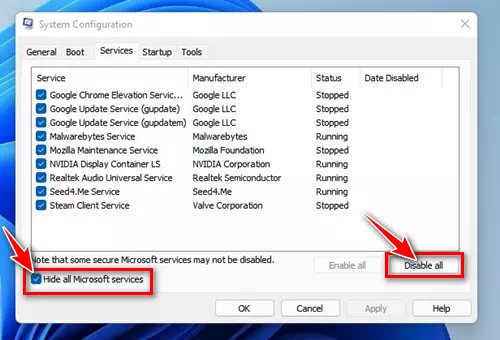
Falaich a h-uile seirbheis Microsoft - a-nis fosgailte (Manaidsear Gnìomha) a tha a ’ciallachadh Stiùireadh gnìomh agus a dhol dhan taba (tòiseachaidh) a tha a ’ciallachadh Tòisich.
- anns an taba Tòisich , Lorg Tagraidhean agus prògraman agus cliog (Disable) a chur à comas. Nuair a bhios tu deiseil, cliog air a’ phutan Ok agus ath-thòisich an coimpiutair.
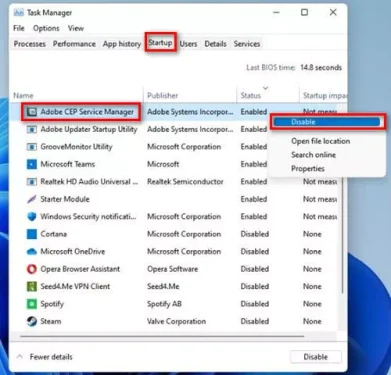
Dèan briogadh deas air na h-aplacaidean agus tagh Disable
Ma mhothaicheas tu adhartas san ùine tòiseachaidh, feumaidh tu dèanamh cinnteach dè na h-aplacaidean treas-phàrtaidh a chuir thu à comas.
4. Ùraich Windows chun an tionndadh as ùire
Windows 11 ga dheuchainn fhathast, agus mar sin chan urrainnear biastagan is glitches a chuir às. Ach, tha Microsoft a’ feuchainn gu cruaidh gus na duilgheadasan làithreach san t-siostam obrachaidh a cheartachadh.
A’ mhòr-chuid de na h-ùrachaidhean ùra a tha rim faighinn Windows 11 tha leasachaidhean dèanadais agus rèiteachadh bug. Mar sin, tha e nas fheàrr ùrachadh Windows 11 chun dreach as ùire.
Gus Windows 11 ùrachadh, brùth air a’ phutan (Windows + I). Fosglaidh seo Suidhichidhean ; An seo, feumaidh tu a dhol gu Ùrachadh Windows > an uairsin Dèan cinnteach airson ùrachaidhean> an uairsin Luchdaich sìos agus stàlaich e.
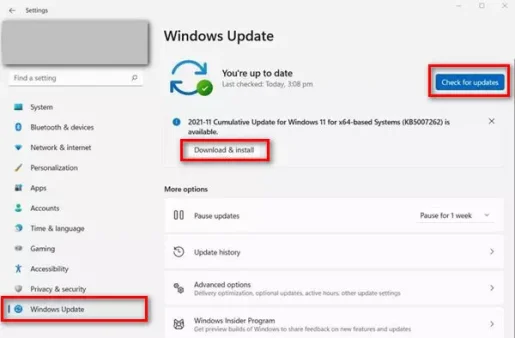
Ma tha thu airson tuilleadh fhaighinn a-mach, faodaidh tu an stiùireadh a leanas fhaicinn: Mar a nì thu ùrachadh air Windows 11 (An Stiùireadh coileanta)
Às deidh dhut na h-ùrachaidhean a stàladh, ath-thòisich do choimpiutair. Ma tha an dàil tòiseachaidh air adhbhrachadh le siostam obrachaidh seann-fhasanta, thèid a chàradh.
5. Optimize do chlàr-chruaidh
Ma tha thu air Windows 11 a chuir a-steach air do chlàr cruaidh, feumaidh tu dèanamh cinnteach a bheil mearachdan ann no nach eil. Windows 11 a’ toirt a-steach goireas togte gus sùil a thoirt air mearachdan diosc.
Thèid am modh a mhìneachadh agus a chur ris nas fhaide air adhart
6. Tionndaidh an cruaidh-chruaidh gu SSD

An fheadhainn as ùire Windows 11 thig coimpiutairean-glùine na làithean seo le draibhear bròg de sheòrsa air choreigin NVMe SSD. Bha agus tha e fhathast SSD Gu math nas luaithe na HDD. Mar a chì thu àrdachadh mòr san astar nuair a thionndaidheas tu gu SSD.
ged SSD Tha iad daor an taca ri dreachan cruaidh, ach lughdaichidh iad an ùine tòiseachaidh gu beagan dhiog. Agus chan fheum thu diosc no stòradh a mheudachadh ma tha fear agad SSD. Cuideachd, bidh luchdachadh bathar-bog nas luaithe agus gluasad dàta nas luaithe.
Gu dearbh, bidh thu a 'faireachdainn duilich fhad' sa tha thu a 'feitheamh ris an inneal tòiseachadh agus a lorg slaodach, ach faodaidh tu brath a ghabhail air na dòighean sin uile gus do choimpiutair a luathachadh.
Is dòcha gum bi ùidh agad cuideachd ann an ionnsachadh mu:
- Luchdaich sìos CCleaner airson Windows 10 (an tionndadh as ùire)
- Luchdaich sìos Advanced SystemCare gus coileanadh coimpiutair a leasachadh
- Roghainnean 10 CCleaner as fheàrr airson Windows 10
Tha sinn an dòchas gun d’fhuair thu feum air an artaigil seo ann a bhith eòlach air dòighean 6 air mar a shocraicheas tu tòiseachadh slaodach Windows 11. Co-roinn do bheachd agus eòlas anns na beachdan.









